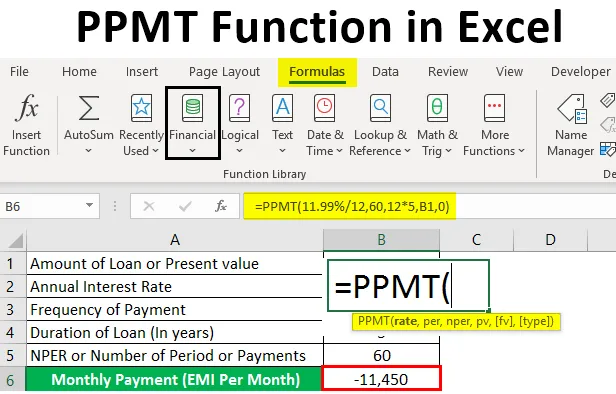
Funcția PPMT Excel (cuprins)
- Definiția funcției PPMT în Excel
- Cum se utilizează funcția PPMT în Excel?
Introducere în funcția PPMT în Excel
PPMT este o măsură financiară pentru a verifica valoarea principiului unei sume de împrumut date. Atunci când plătiți plăți periodice pentru un împrumut luat de la bancă, o sumă specifică sau o parte din fiecare plată se îndreaptă, de obicei, către dobândă (este o taxă percepută pentru împrumutul împrumutului) și suma rămasă a plății la principiul împrumutului ( este suma pe care ați luat-o sau ați împrumutat-o inițial). În excel, putem afla atât dobânda, cât și valoarea principiului. Funcția cea mai frecvent utilizată de către profesioniștii băncilor, analiștii financiari și consultanții în domeniul imobiliar. Funcția PPMT este folosită atât ca foaie de lucru cât și pentru funcția VBA.
Este o funcție integrată sau pre-construită integrată în excel, care este clasificată în funcția financiară.

Definiția funcției PPMT în Excel
Plata returnării PPMT a unei sume principale pentru o investiție bazată pe un program de plată periodic și constant și o rată a dobânzii fixă pentru o durată sau o perioadă dată. Acesta indică cât o parte din suma principală este plătită în orice perioadă de plată dată.
Sintaxa funcției PPMT

Argumentele funcției PPMT
- Rata: este o dobândă a împrumutului.
- Per (Perioadă): Este o țintă sau o perioadă de plată specifică, de obicei indică cât a fost rambursată suma de principiu.
- Nper (numărul unei perioade de plată): numărul total de plăți care trebuie efectuate pentru împrumut, adică este numărul de perioade de plată din fusul orar al împrumutului, presupunem că, dacă plățile sunt lunare timp de 3 ani, acestea ar fi înscrise 3 * 12 pentru a calcula 36 de perioade de plată.
- PV (Valoarea actuală): Este valoarea actuală sau suma unui împrumut până acum.
- FV (valoarea viitoare): argument sau parametru opțional care indică valoarea viitoare a împrumutului la sfârșitul ultimelor sau nper plăților.
- Tipul (opțional): Un argument sau un parametru opțional care indică momentul efectuării plăților, adică fie la începutul (1) al unei luni, fie la sfârșitul ( 0 ). Dacă introduceți valoarea 0 sau valoarea necompletată, plățile sunt datorate la sfârșitul fiecărei perioade. Dacă introduceți valoarea 1 plățile sunt datorate la începutul fiecărei perioade.
Notă:
- Rata : ar trebui să fie înscrisă ca procent sau un număr zecimal, adică dacă efectuați o plată anuală la rata anuală a dobânzii de 9%, atunci ar trebui să fie înscrisă ca 9% SAU 0, 09 sau plata lunară a aceluiași împrumut cu aceeași rată a dobânzii, atunci ar trebui să introduceți 9% / 12.
- Per (Perioada) : Ar trebui introdus în intervalul valorii 1 până la valoarea NPER.
- FV (Valoarea viitoare) : Dacă omiteți sau omiteți această valoare, valoarea (fv) va fi 0 implicit.
- Tip : Dacă omiteți sau omiteți această valoare, valoarea (Type) va fi 0 în mod implicit.
Cum se utilizează funcția PPMT în Excel?
Funcția PPMT în Excel este foarte simplă și ușoară. Să înțelegem cum să folosiți funcția PPMT în Excel cu câteva exemple.
Puteți descărca această funcție PPMT- Funcție- Excel -Templat aici - PPMT- Funcție- Excel -TemplatExemplul nr. 1 - Calculați valoarea PPMT pentru o durată de împrumut de 5 ani
În exemplul menționat mai jos, conține detaliile de mai jos ale împrumutului. Aici, trebuie să aflu valoarea principiului folosind funcția PPMT.

- Acum, selectați opțiunea „Introduceți funcția” (fx) sub bara de instrumente cu formulă, va apărea o casetă de dialog, în căutarea unei căsuțe de text pentru funcții, puteți introduce cuvântul cheie „PPMT” și faceți clic pe mergeți , automat, numele funcției va apărea în caseta „Selectați o funcție”.

Acum, puteți face dublu clic pe funcția PPMT în caseta „Selectați o funcție” . Apare o fereastră de tip fereastră în care trebuie să introduceți formula sau argumentul sintaxei funcției PPMT. adică = PPMT (rata, per, nper, pv, (fv), (tip)).
- Rata: este o dobândă a unui împrumut, aici rata dobânzii anuale este de 11, 99%, de aceea trebuie să o înscriem ca 11, 99% / 12.

- Per: Este o țintă sau o perioadă de plată specifică, adică aici, perioada va fi de 60 de luni.

- Nper (numărul unei perioade de plată): numărul total de plăți care trebuie efectuate pentru împrumut, Aici, plățile se efectuează lunar timp de 5 ani, astfel încât vor fi de 60 de luni în care ar trebui înregistrate ca 12 * 5.
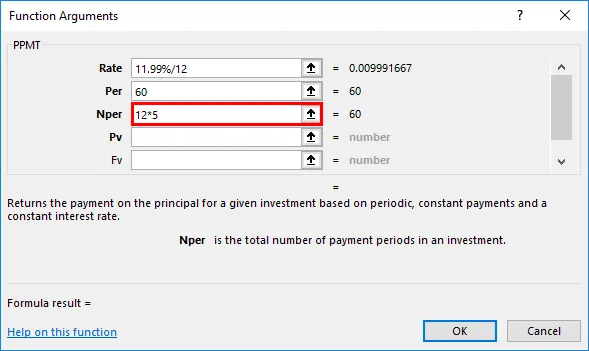
- PV (Valoarea actuală): Este valoarea actuală sau suma împrumutului; aici îl puteți introduce ca referință celulară a sumei împrumutului (C7) sau a valorii sale 520000 .

- FV (Valoarea viitoare): Este un argument opțional, unde acest parametru poate fi omis sau omis, aici puteți introduce o valoare deoarece 0 sau (fv) valoarea va fi 0 implicit, trebuie să o asumăm ca zero sold după ultima plată sau la sfârșitul plăților NPER.
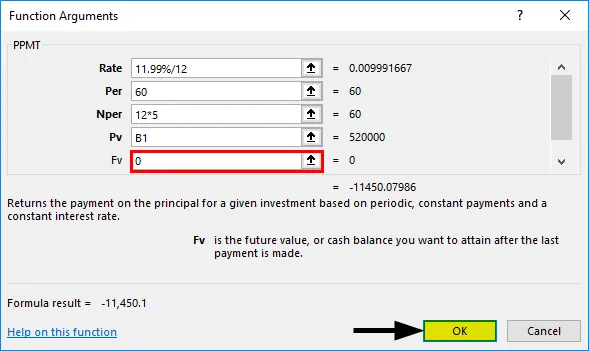
- Odată introdus toate argumentele, putem face clic pe Ok = PPMT (11, 99% / 12, 60, 12 * 5, C7, 0), adică returnează PPMT sau valoarea principală sau valoarea pe lună. adică -11450 în celula B7.
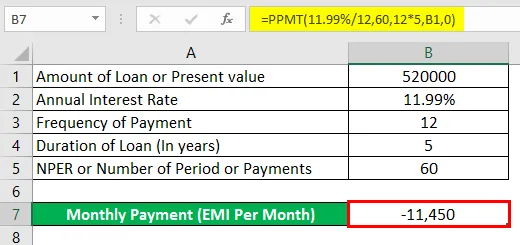
Exemplul # 2 - Calculați valoarea PPMT pentru o perioadă de 3 ani pe durata împrumutului
Putem calcula valoarea PPMT pentru o durată de împrumut de 3 ani, trebuie doar să schimbăm valorile PER & NPER.
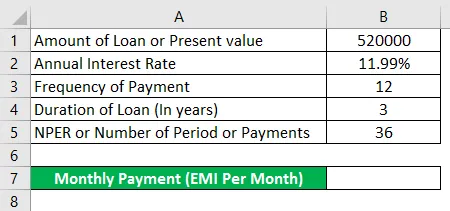
Utilizarea funcției PPMT în celula B7.
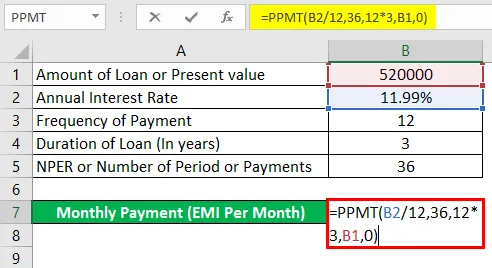
După utilizarea funcției PPMT în celula B7, răspunsul este prezentat mai jos.
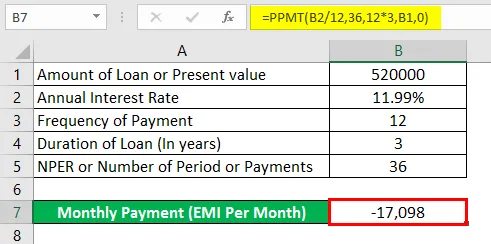
adică = PPMT (11, 99% / 12, 36, 12 * 3, B1, 0) returnează valoarea PPMT -17, 098.
Lucruri de amintit
- Dacă introduceți oricare dintre Valori sau argumente în PPMT ca non-numerice, atunci va rezulta „Eroare de valoare”.
- Dacă argumentul Per (Period) în funcția PPMT este mai mic decât 0 sau mai mare decât valoarea NPER, atunci va returna un „#NUM! eroare"
- Trebuie să introduceți o referință de celulă corectă, în cazul în care referința celulei este incorectă, atunci va reveni VALOARE! eroare , chiar dacă uitați să convertiți o rată a dobânzii sau să împărțiți argumentul ratei dobânzii la 12 sau 6 0r 4 (pe baza plății anuale sau trimestriale), va rezulta VALOARE! eroare .
Notă: Trebuie introdus întotdeauna în intervalul 1 până la NPER.
Articole recomandate
Acesta este un ghid pentru funcția PPMT în Excel. Aici vom discuta despre cum se utilizează funcția PPMT în excel împreună cu exemple practice și șablon Excel descărcabil. De asemenea, puteți parcurge și alte articole sugerate -
- Excel NORMSINV
- Funcția COUNTA în Excel
- Referințe celulare în Excel
- Funcția Excel IF